旅行先で広々とした風景を見たとき、パノラマで写真を撮りたいことがあります。スマートフォンにはそういうアプリもあるようですが、スマホの写真はカメラと比較して画質が落ちるので、できればカメラで撮った写真できれいに合成したいものです。
こういう場合、私は撮影する範囲を少しずつずらしながら複数の写真を撮り、それを PC で合成するという作業を行っています。複数の写真を合成してパノラマ写真を作成する場合、手作業で位置を合わせるのは面倒なので自動で合成する方法を使うことになります。
パノラマ写真作成ツールとして一般的なのは Microsoft ICE で、フリーソフトなので無料で使うことができます。ただし英語版しかありません。
以下のサイトからダウンロードし、PC にインストールしてください。
Image Composite Editor – Microsoft Research
Image Composite Editor (ICE) is an advanced panoramic image stitcher that creates a high-resolution panorama that seamlessly combines the original images.
以下、私が行っているパノラマ写真作成作業について紹介します。
写真の撮り方
写真を撮る際に気を付けておくべきことは以下の2点です。
- 写真はそれなりに重ねて撮っておく。ギリギリすぎると合成に失敗することがある。
- 写真の角度を合わせておく。角度がずれると長方形のパノラマ写真にならない。
旅行先などで風景写真を撮るときは、後でパノラマ写真にすることを考慮して構図を決めるときれいに合成できます。
写真の合成方法
Microsoft ICE の使い方について説明します。英語版しかありませんが、使い方は簡単です。
最初に「New Panorama From Images」で複数の画像ファイルを読み込みます。
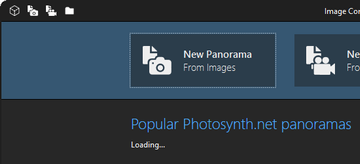
サンプルとして2019年5月のジョージア旅行で撮ってきた首都トビリシの風景を使ってみます。ここでは3枚を合成しますが、うまく撮れていれば何枚でも合成できるはずです。
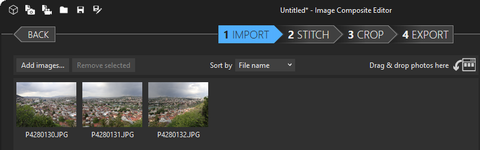
「STITCH」で画像が自動で結合されます。写真の撮り方で説明した通り、きれいなパノラマ写真を作るためには写真がある程度重なっていること、角度が合っていることが必要です。
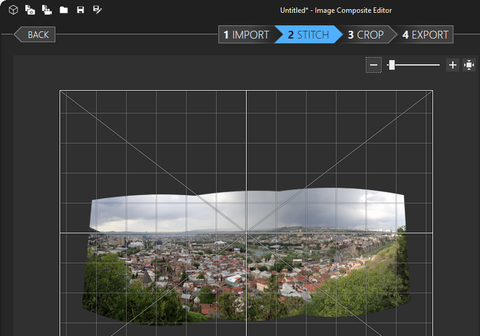
「CROP」で長方形が表示されます。
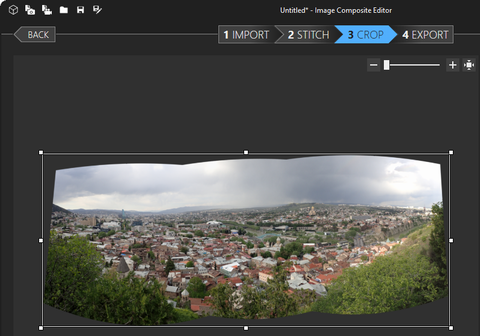
右側のツールから「Auto crop」を実行します。
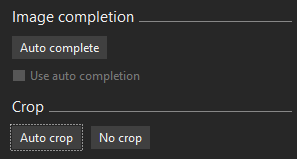
自動で最大サイズの長方形が表示されます。元の写真がうまく重なっていなかったり、角度がずれていたりすると長方形が小さくなってしまいます。
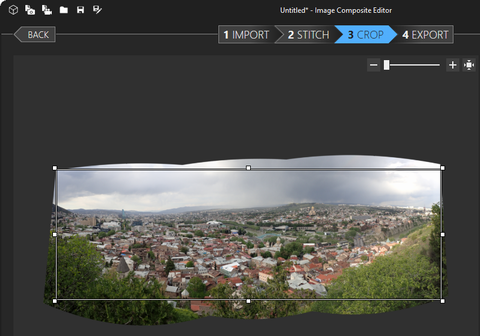
「EXPORT」で長方形以外の部分が消去されます。
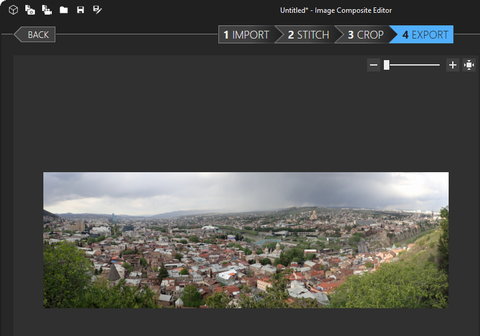
右側のツールから「Export to disk…」を実行してファイルを保存します。これでパノラマ写真が完成しました。

すごく簡単にパノラマ写真が作成できるので、旅行先で写真を撮る楽しみが増えます。どんどん使ってみましょう。
パノラマ写真の作成例
私が今まで作成してみたパノラマ写真をいくつか紹介します。ときどき、変わった写真になることもありますが、それはそれで面白いものです。
これはモルドバ旅行の際に岩窟修道院というところで撮ってきたものですが、崖の上から撮った写真を合成すると川が曲がってしまいました。(本当はほぼ一直線に流れています)

ポルトガルのリスボンで撮った写真。角度がずれていたみたいで、水平線や船が曲がってしまいました。

キルギスのイシククル湖。

アルメニアの首都エレバンのカスカードというところで撮った風景。

インド・ラダック地方の中心都市レーの王宮から撮った風景。

台湾・高雄の佛光山という寺院で撮った写真。寺院の広い参道が表現できています。

横に長い看板は離れたところから全体が入るように撮る人が多いと思いますが、分割して撮った写真を合成すれば画質が落ちません。

アルバニアのジロカストラという町でホテルの屋上から撮った写真。うまく撮れば5枚の写真もきれいに合成できます。

縦に合成してみた例。これは中国・上海の川沙公園にある鶴鳴楼という建物。柱が曲がってしまいました。

スロベニアのシュコツィアン鍾乳洞近くにあるビューポイントからの眺め。これは縦3枚×横3枚の計9枚を合成したものです。1枚の写真には入らないような絶景も、これで全体を写真に残すことができます。

パノラマ写真を作成してみると結構楽しめます。このソフトを知らなかった人は、ぜひ使ってみてください。
